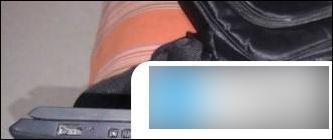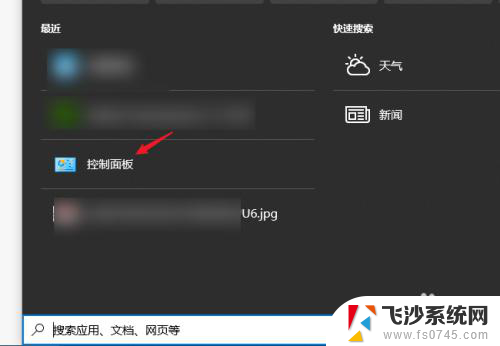笔记本电脑接外接显示器 笔记本外接显示器设置方法
随着科技的不断发展,笔记本电脑已经成为我们生活和工作中必不可少的设备之一,而对于一些需要大屏幕显示的用户来说,外接显示器就成为了必备的设备。如何将笔记本电脑与外接显示器连接并设置,是许多人关心的问题。接下来我们将介绍一些简单的方法,帮助您轻松实现笔记本电脑与外接显示器的连接和设置。

笔记本电脑外接显示器的设置步骤和注意事项
首先,将液晶显示器插上电源。并连接到笔记本电脑的 VGA 接口。有些液晶显示器需要打开开关。
然后使用组合快捷键 Fn+F3 键切换一下即可点亮液晶显示器。不同品牌的笔记本电脑切换快捷键是不同的,比如联想通常是 Fn+F3 切屏、惠普则是 FN+F4 、东芝则是 FN+F5 组合快捷键,总之一般都在 Fn+F1-f4 范围内。
Fn 键就位于笔记本键盘左下角第二个键,Win 键就是画了个 Windows 窗口标志的那个。此时,两个屏幕应该都亮着。
接下来要做的就是关闭笔记本屏幕以省电。在桌面上右击选择属性,在“设置”选项卡中找到“显示”设置项并选择“即插即用显示器”。确保勾选了两项并点击“应用”,再取消第一项“(多个显示器)”中这两项并确定即可点灭笔记本屏幕。分辨率也可以调高以免画面模糊。
经过以上步骤后,你已经成功安装和设置好了外接大屏幕!但还需要注意以下几点:
1、如果选择只在外接大屏幕上进行操作,则建议将笔记本盖子合起来防止灰尘进入;
2、为避免待机状态影响使用体验,在控制面板-》电源管理里修改关闭盖子时不采取任何操作;
3、若散热性能较差,请勿长时间合起盖子使用;
4、购买一个单独的键盘和鼠标会更加方便且提高办公效率。
以上就是笔记本电脑连接外接显示器的全部内容,如果遇到这种情况,你可以根据以上步骤来解决问题,非常简单快速。